아이폰 디데이 위젯 설정
아이폰 디데이 어플 추천
안녕하세요. 오늘은 많은 사람들이 궁금해 하실 아이폰 디데이 위젯 설정 방법을 알려드리도록 하겠습니다.
아이폰은 높은 성능과 깔끔한 디자인을 가지고는 있지만 생각보다 낮은 자유도로 인해 사용자들이 원하는 배경화면을 설정하기는 어려움이 있었습니다. 하지만 iOS14로 업데이트되면서 생각보다 많은 자유도가 생기면서 아이폰 배경화면에 디데이 위젯을 설정할 수도 있게 되었는데요.
이 곳에서 간단하게 아이폰 디데이 위젯을 배경화면에 설정해 보실 수 있으니, 해당 방법이 궁금하신 분들은 아래 방법을 이용해 보시길 바랍니다.

아이폰 디데이 위젯 어플
디데이 어플들은 굉장히 다양항 종류의 어플이 있지만, 저는 아이폰 위젯으로 사용할 수 있는 디데이어플은 생각보다 많지 않으면서 그 중 기능까지 훌륭한 어플들은 더욱 찾기가 힘든데요.
오늘 소개해드릴 더디데이비포 라는 어플은 굉장히 오래전에 출시한 뒤로 지금까지도 최신 업데이트를 꾸준히 해주고 있을 정도로 국내 아이폰을 사용하시는 유저라면 기념일 어플로 가장 많이 사용하시고 있는 어플이기도 합니다. (2만개의 평점이 4.7점인 것을 보면 더 이상 성능에 대해선 얘기하지 않아도 될정도겠죠?)
또한 최근 iOS14 업데이트에 발맞춰 위젯기능까지 사용할 수 있는 업데이트를 빠르게 해준 어플이기도 한데요. 그럼 더디데이비포 어플을 통해서 아이폰 배경하면데 디데이 위젯을 설정해 보도록 하겠습니다.
* 추천 포스팅
더디데이비포 어플로 아이폰 디데이 위젯 설정하기
아이폰 앱스토어랑 구글 플레이 스토어 둘 다에서 해당 어플을 이용해 보실 수 있는데요. 간단하게 디데이 어플이란 키워드로 검색하셔도 가장 최상단에서 노출되는 것을 확인해보실 수 있습니다.

해당 어플을 설치 및 업데이트 후 열기 버튼이 노출된다면 해당버튼을 선택해서 실행해 주도록 합니다.
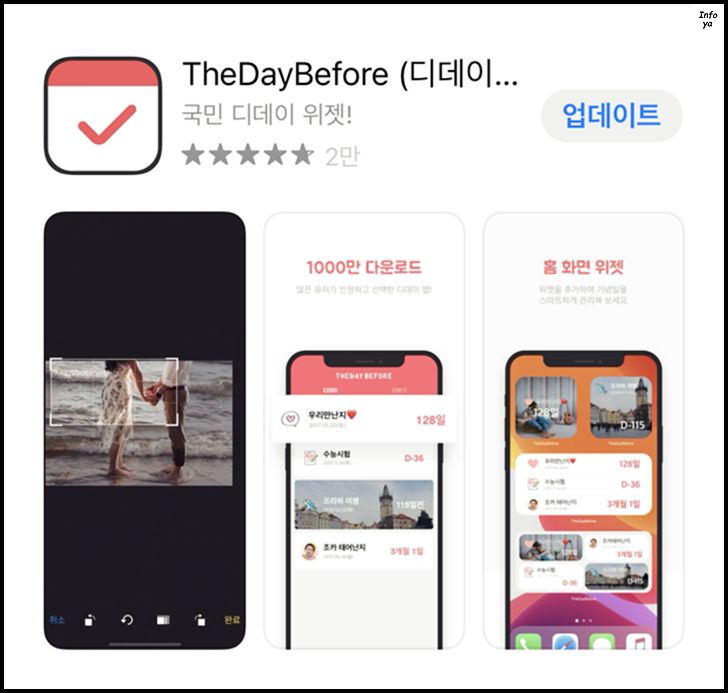

어플이 정상적으로 실행되셨다면 우측 하단에 + 버튼을 이용해서 기념일을 추가해보실 수 있으니 해당 버튼을 선택해 주도록 합니다.(필자는 이미 사용중이던 어플이기에 몇까지 기념일이 추가되어 있습니다.)
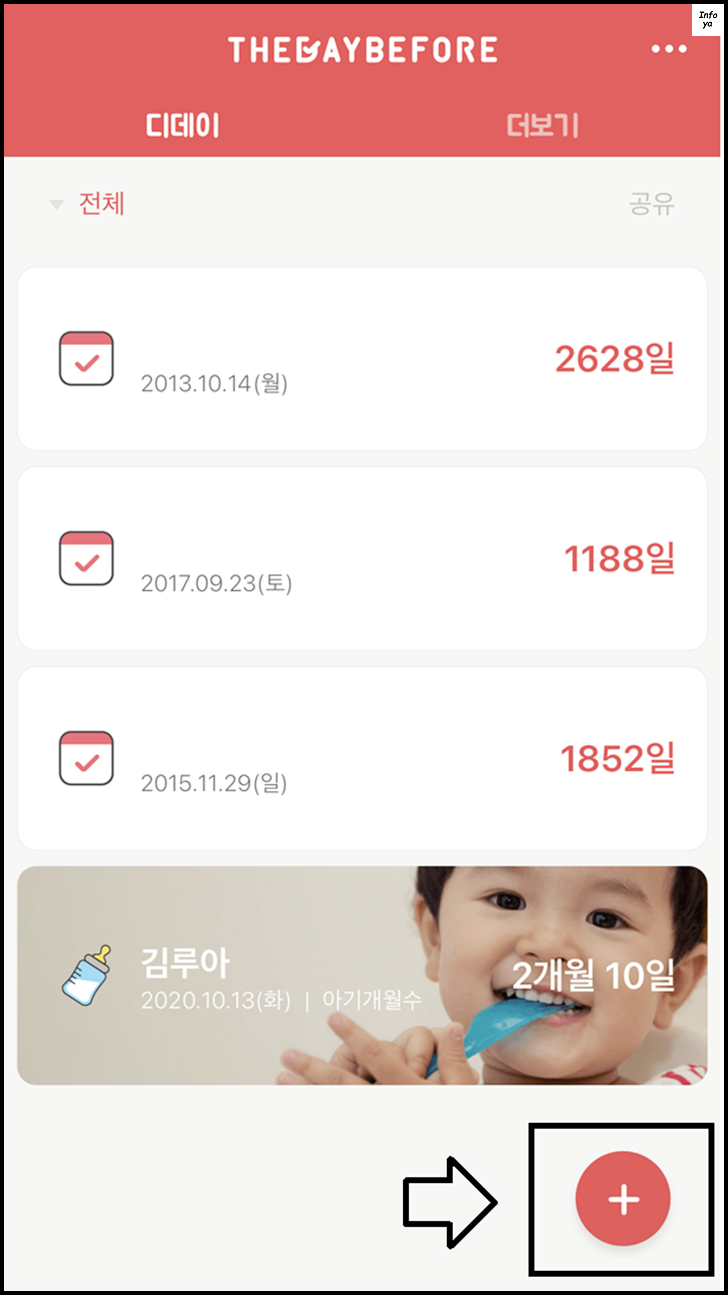
기본적으로 제공하는 디데이 신규등록 목록은 직접입력 / 커플 / 생일 / 음력 생일 / 시험 등이 있습니다.
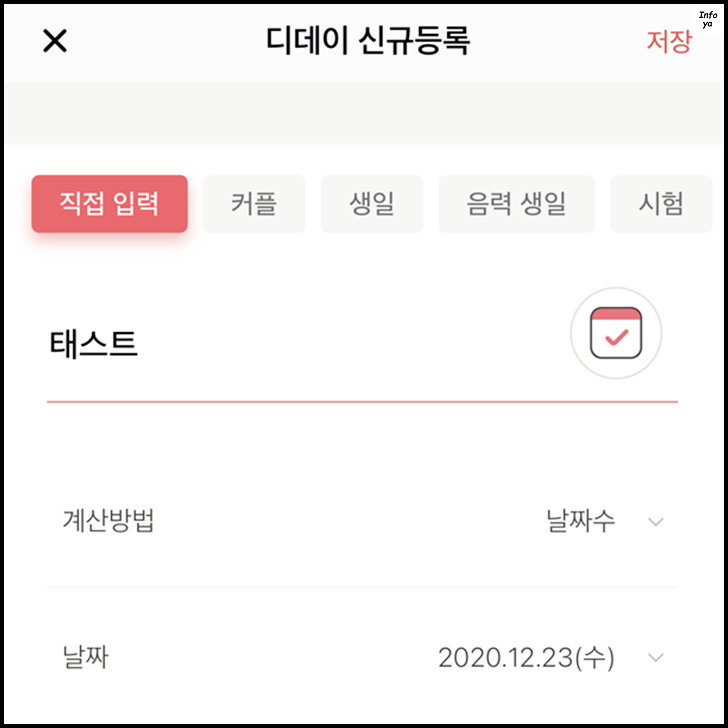
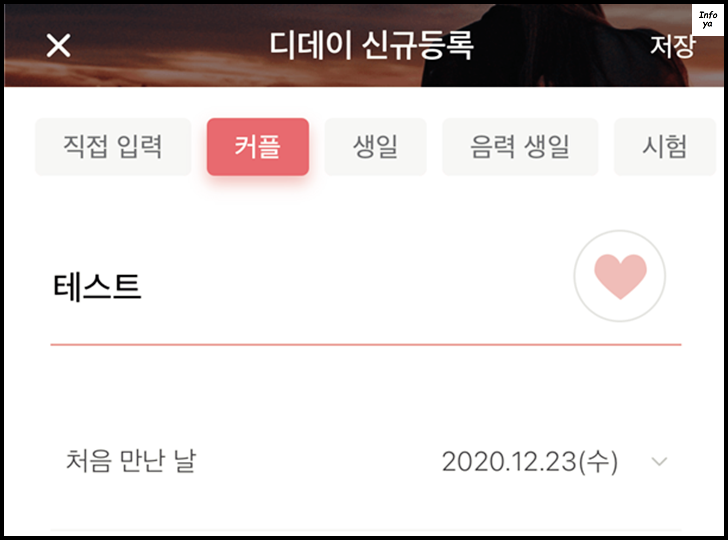
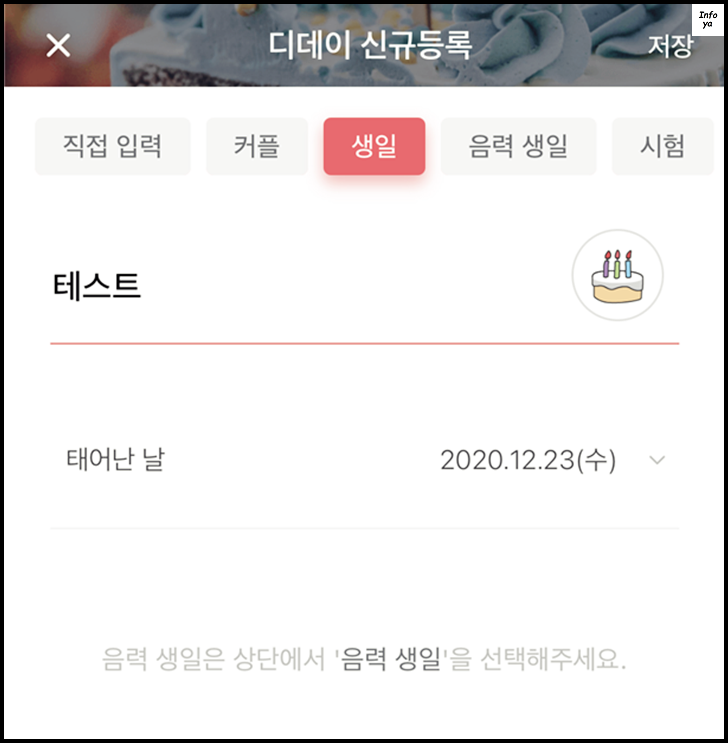


저는 이 중 직접 입력 기능을 이용해서 디데이를 하나 신규등록 해보도록 할텐데요. 우선 기념일에 해당하는 문구를 입력해 주신뒤 계산 방법에서 날짜수 / 디데이 / 매년반복 중에 선택을 하시면되는데요. 저는 가장 많이들 사용하시는 디데이를 이용해서 등록해 보도록 하겠습니다. 그 뒤 마지막으로 기준일이 되는 날짜를 선택해 줍니다.
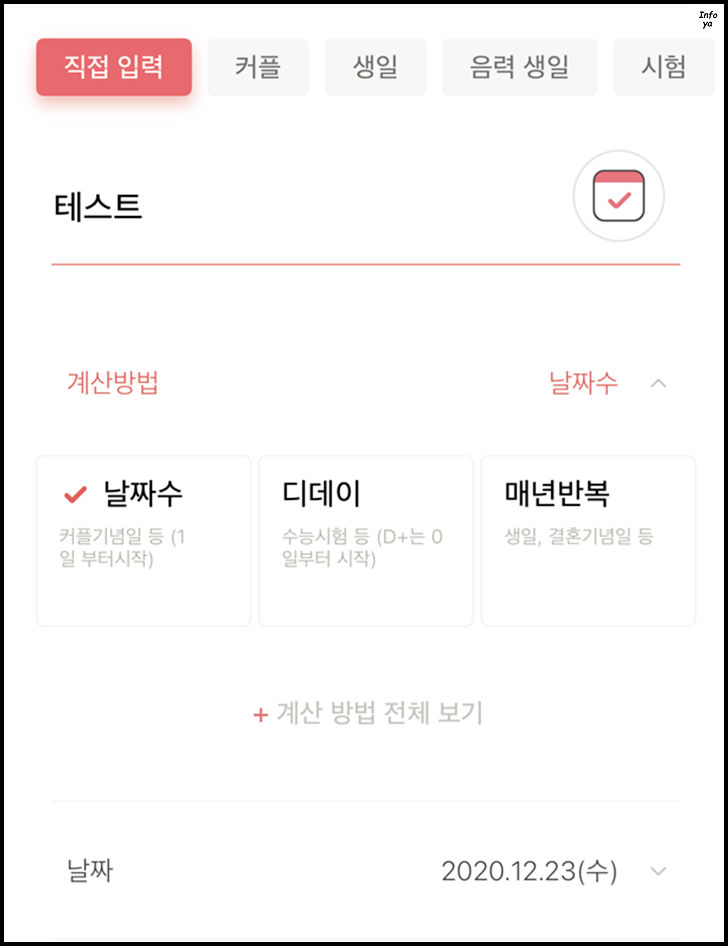
모든 셋팅이 완료가 되었다면 우측 상단 저장 버튼을 선택해 주도록 합니다.

정상적으로 디데이 등록이 완료 되셨다면 하단과 같이 D-DAY 날짜와 시간, 분, 초까지 노출되는 것을 확인해 보실 수 있으며 디데이까지 300일 / 200일 / 100일 / 50일 / 10일이 남았을때의 날짜가 어떻게 되는지도 확인해 보실 수 있습니다.
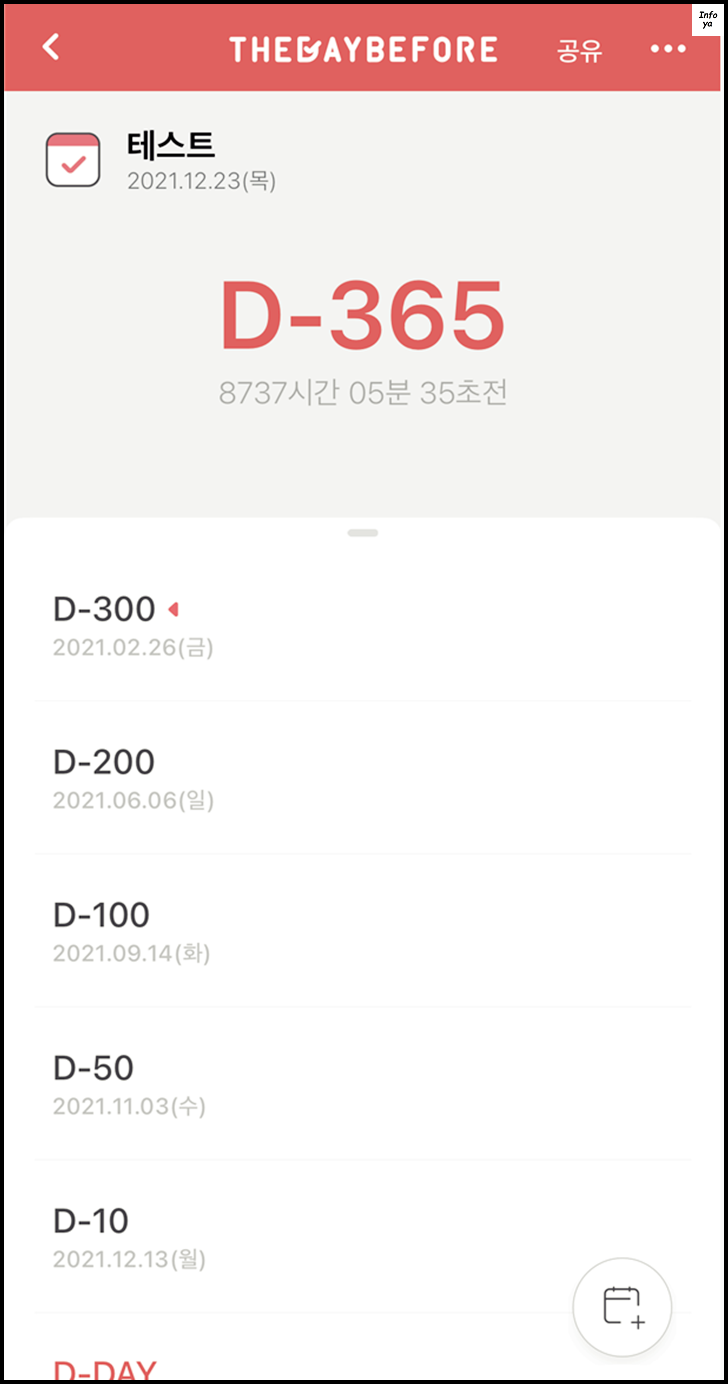
여기까지 셋팅이 완료되셨다면 본격적인 아이폰 위젯에 해당 디데이 위젯을 등록해 보도록 하겠습니다.
우선 아이폰 배경화면으로 이동 후 빈 여백을 롱클릭(길게 누르고 있는 동작)을 해주도록 합니다. 그럼 아래와 같이 아이콘 편집 화면이 활성화 되고 좌측 상단에 + 버튼이 노출되는 것을 보실 수 있는데요. 해당 + 버튼을 선택해 주도록 합니다.

그럼 아래와 같이 디데이 위젯이 가장 최상단에 노출되는 것을 보실 수 있는데요. 만약 해당 위젯이 기본 화면에 노출되지 않으신다면 위젯 검색 기능에서 해당 어플의 이름을 검색해 주시면 됩니다.

해당 위젯을 선택해 보시면 총 7가지 형태의 위젯을 제공해 주는데요. 이 중에서 본인이 원하는 형태의 위젯을 골라주도록 합니다.
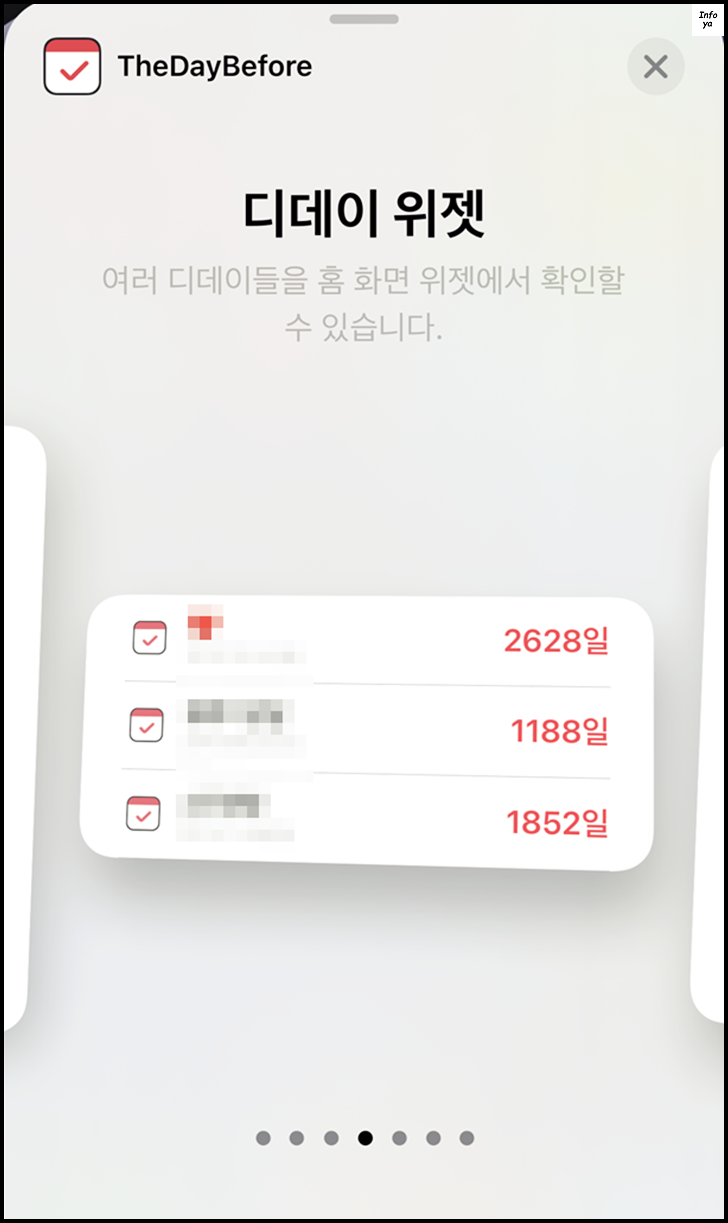


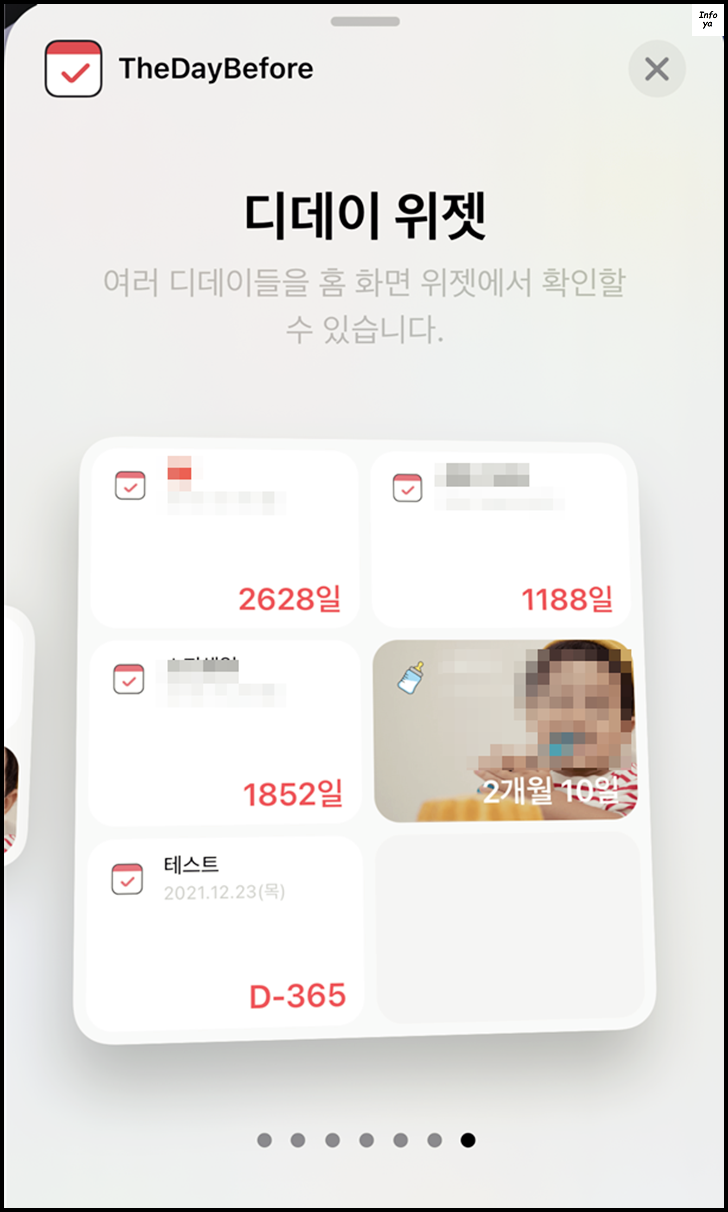
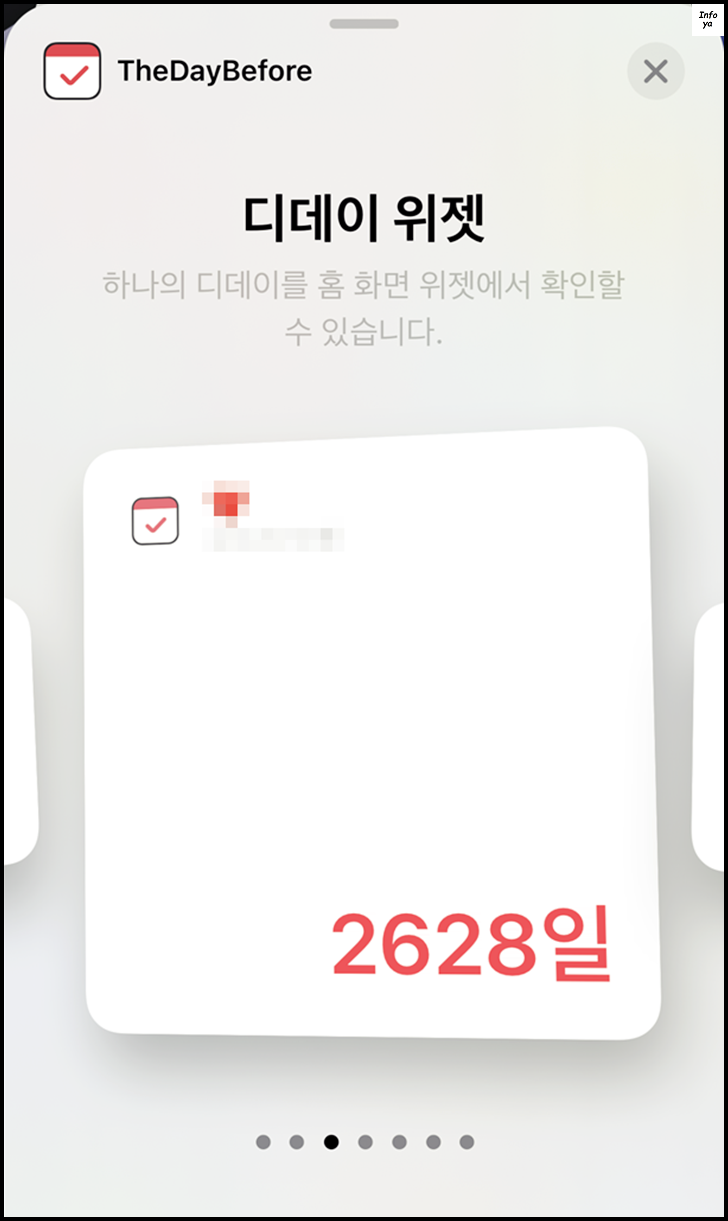
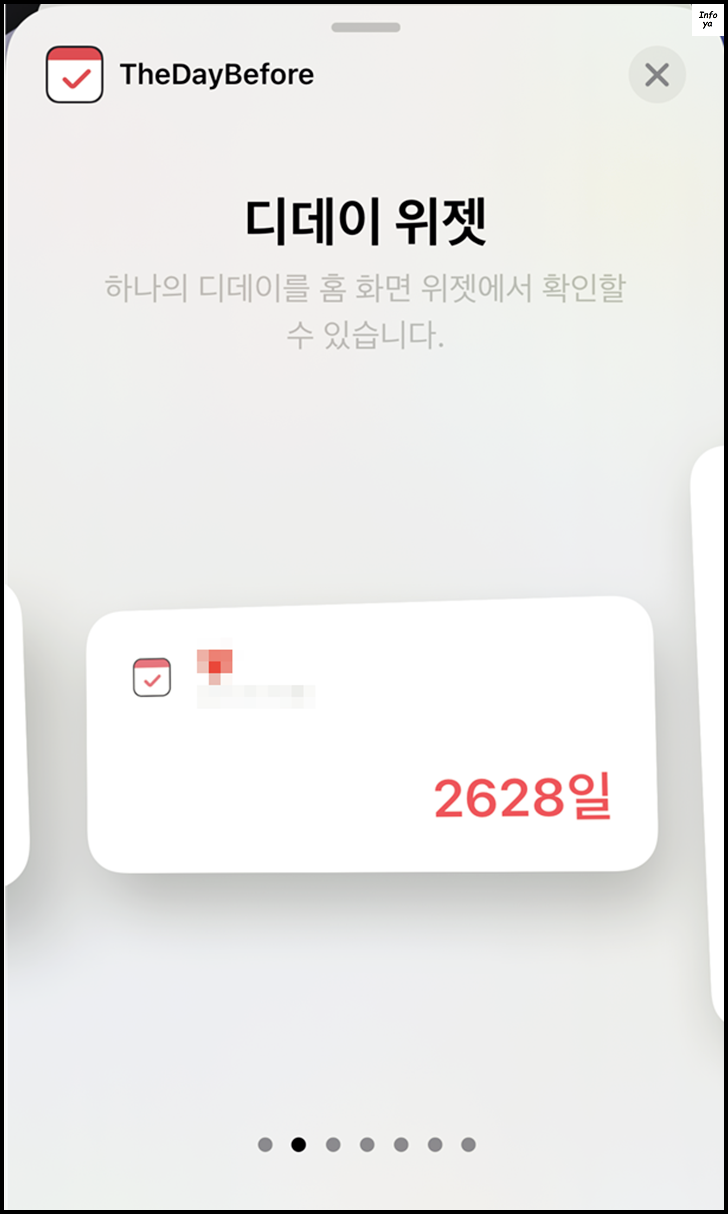

원하시는 위젯을 고르셨다면 해당 위젯 하단에 노출되는 위젯 추가 버튼을 선택해 주도록 합니다.

정상적으로 아이폰 배경화면에 기념일 위젯이 추가된 것을 확인해 보실 수 있습니다.
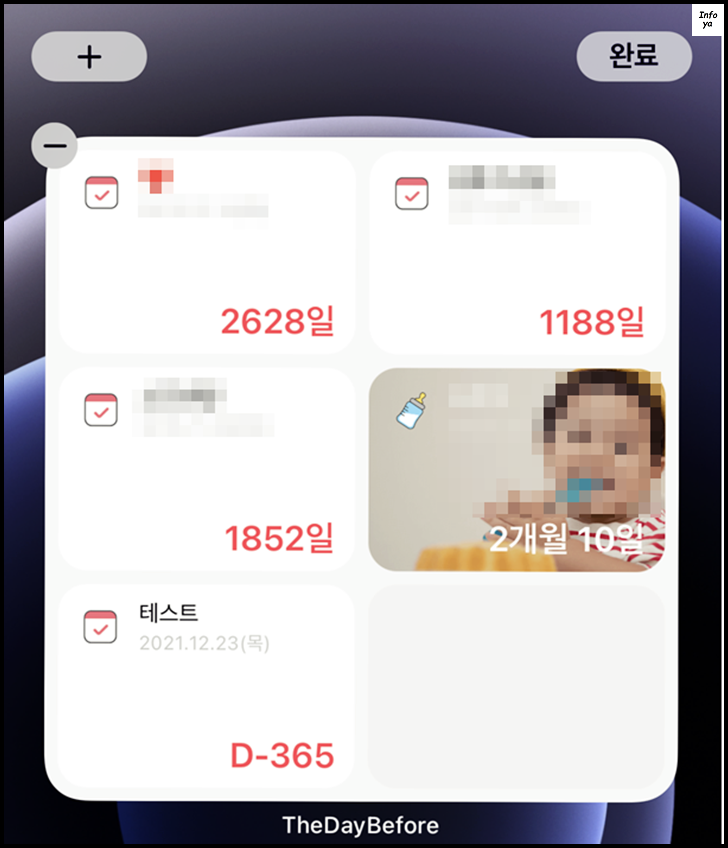
지금까지 아이폰 디데이 위젯 설정 방법을 알아보았습니다. 기존과는 다르게 이렇게 굉장히 쉽게 디데이 위젯을 추가해보실 수있으니 해당 어플을 이용하셔서 소중하게 생각하시는 기념일을 놓치지 않으시길 바랍니다. 감사합니다.